如何使用win7系统的修复模式?win7系统的修复模式开启方法
很多朋友都在寻找win7系统修复模式的操作步骤。今天,我给大家带来了win7电脑系统修复操作教程一看。

win7电脑系统修复操作教程:1、点击开始菜单,在搜索框中输入cmd
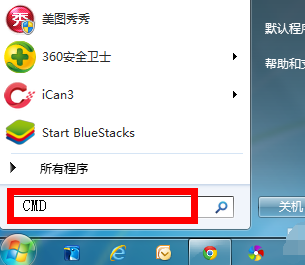
2、右键点击搜索结果中找到CMD程序,选择以管理员身份运行
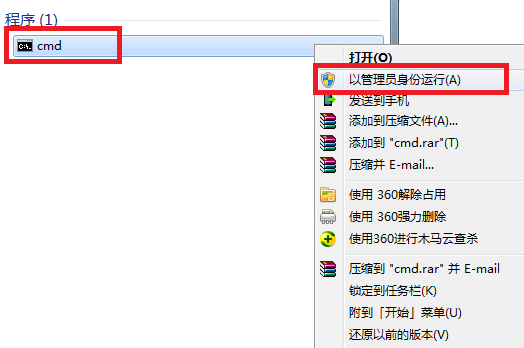
3、调出命令提示符!在命令提示符输入sfc/?后回车对话框将提示你所有的修复命令。

4、在命令窗口输入sfc /scannow回车,执行扫描系统文件并自动修复!等待修复完成即可(整个扫描过程持续时间大概10分钟)

5、扫描结果会详细列出问题点,以及修复记录如下图所示!小编刚重装系统,未发现任何异常!
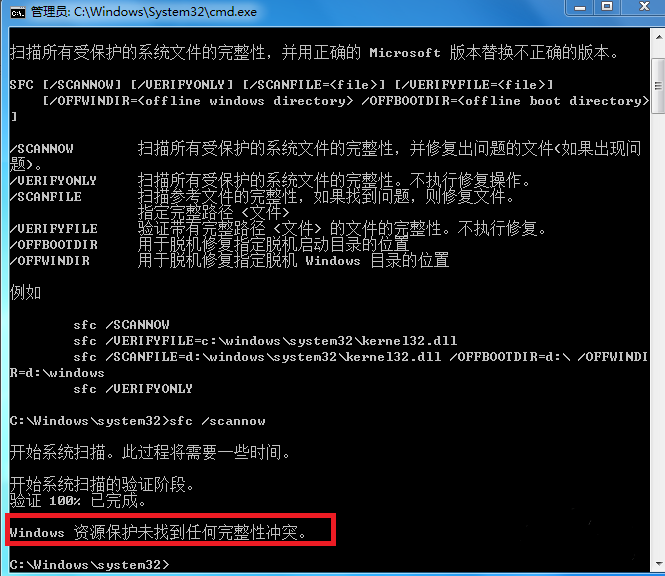
6、在命令框输入sfc /scanfile回车可以对系统的参考文件进行扫描和自动修复。

(以上就是win7系统修复模式怎么操作步骤的所有内容,喜欢的话请关注本站)
相关文章
- win7日历怎么显示在桌面上?win7日历显示在桌面上的方法?
- win7网络服务怎么开启?win7网络服务开启方法
- win7如何更改日期和时间格式?win7日期和时间格式更改教程
- win7如何更改u盘图标?win7u盘图标更改教程
- win7停止服务还能用吗?win7停止服务升级教程
- win7如何更改产品密钥?win7产品密钥更改教程
- 超猎都市win7玩不了怎么办?超猎都市win7玩不了解决方法
- win7屏幕抖动怎么设置?win7屏幕抖动解决方法
- win7系统调制解调器报告错误651怎么办?win7宽带连接出现错误如何解决?
- win7更改不了密码怎么办?win7更改不了密码解决方法
- win7出现0x80070002错误代码怎么解决?win70x80070002错误解决办法
- 安装win7后鼠标动不了怎么办? 重装win7后usb全部失灵解决方法
- Win7系统bios密码忘记了该怎么办?Win7系统bios密码丢失解决方法
- win7如何更改时间格式?win7时间格式更改教程
- win7摄像头怎么调出来?win7摄像头开启教程
- win7系统出现windows资源管理器已停止工作怎么解决?
